
Convidar outros utilizadores para colaborar numa folha de cálculo no Numbers para iCloud
Pode convidar outros para trabalhar consigo numa folha de cálculo em tempo real enviando-lhes uma hiperligação para a mesma. Todos os que estiverem a trabalhar na folha de cálculo podem ver as alterações à medida que são efetuadas.
Por predefinição, apenas as pessoas que convida para colaborar na folha de cálculo e que tenham sessão iniciada na respetiva conta Apple podem abrir e efetuar alterações ao mesmo. No entanto, pode alterar os privilégios de acesso para que qualquer pessoa com a hiperligação a possa abrir (sem uma conta Apple) ou altere os privilégios de edição para que as pessoas a possam visualizar, mas não a possam editar.
Após partilhar uma folha de cálculo, pode convidar mais pessoas para acederem à folha de cálculo em qualquer altura. O modo como convida outras pessoas depende do privilégio de acesso escolhido (ou seja, se os convidados têm ou não de iniciar sessão numa conta Apple).
Dica: se a folha de cálculo estiver protegida por uma palavra-passe, não envie a palavra-passe com a hiperligação por motivos de segurança.
Convidar pessoas para colaborar
Antes de começar, certifique-se de que cumpre os requisitos mínimos de iCloud e do sistema para colaborar.
Proceda de uma das seguintes formas:
Com a folha de cálculo aberta: Clique no botão “Colaboração”
 na barra de ferramentas.
na barra de ferramentas.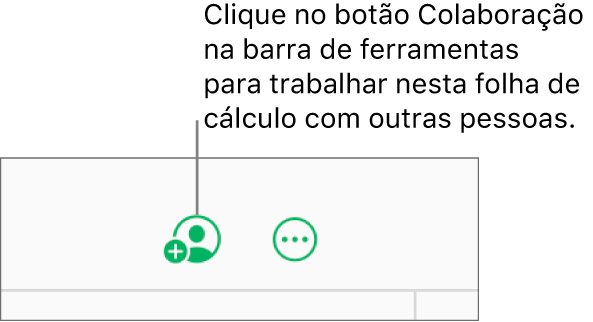
No gestor de documentos: selecione a folha de cálculo, clique no botão "Colaboração”
 na barra de ferramentas.
na barra de ferramentas.
Clique em "Opções de partilha”.
Clique no menu pop-up “Permissão de acesso" e, em seguida, selecione uma opção:
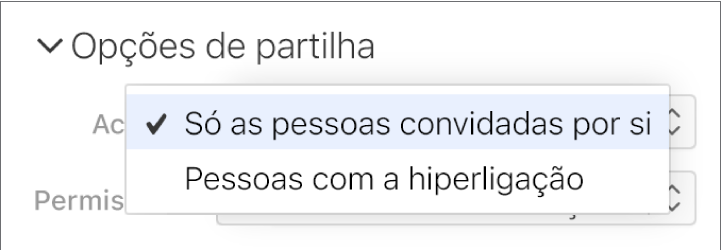
Só as pessoas convidadas por si: só as pessoas que convida e que iniciem sessão na respetiva conta Apple podem abrir a folha de cálculo. As pessoas não precisam de ter uma conta Apple antes de serem convidadas, mas terão de criar um para poderem abrir a folha de cálculo partilhada.
Se convidar uma pessoa utilizando um endereço de e-mail ou número de telefone que não esteja associado à respetiva conta Apple, a pessoa não conseguirá aceitar o convite até adicionar o endereço de e-mail ou o número de telefone à respetiva conta Apple. As instruções são fornecidas quando tocam ou clicam na hiperligação do convite.
Pessoas com a hiperligação: qualquer pessoa pode tocar ou clicar na hiperligação para abrir a folha de cálculo. Para proteger a folha de cálculo com uma palavra-passe, clique em “Adicionar palavra-passe” e, em seguida, siga as instruções.
Nota: se já tiver adicionado uma palavra-passe a esta folha de cálculo, pode clicar em “Alterar palavra-passe” para alterar ou remover a mesma.
Clique no menu pop-up "Permissão” e, em seguida, selecione uma opção:
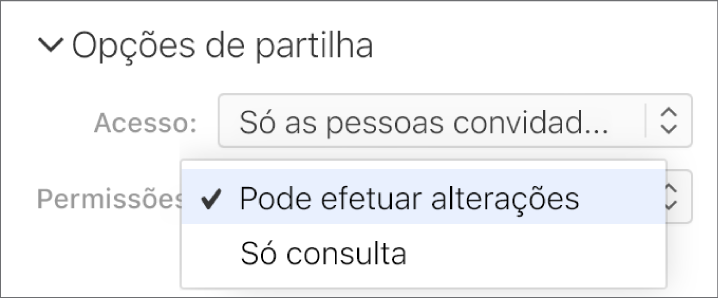
Pode efetuar alterações: as pessoas podem editar, imprimir e obter a folha de cálculo partilhada.
Só consulta: as pessoas podem consultar, imprimir e descarregar a folha de cálculo partilhada, mas não editá-la.
Se definir o acesso como “Só as pessoas convidadas por si” (no passo anterior), pode alterar as definições de permissão individual após partilhar a folha de cálculo.
Se não quiser que os participantes possam convidar outras pessoas, desassinale a opção junto a “Todos podem adicionar mais pessoas”.
Esta opção está visível apenas se definir o acesso como “Só as pessoas convidadas por si” no passo 3 acima e a permissão definida como “Pode efetuar alterações” no passo 4 acima.
Selecione um método para envio da hiperligação:
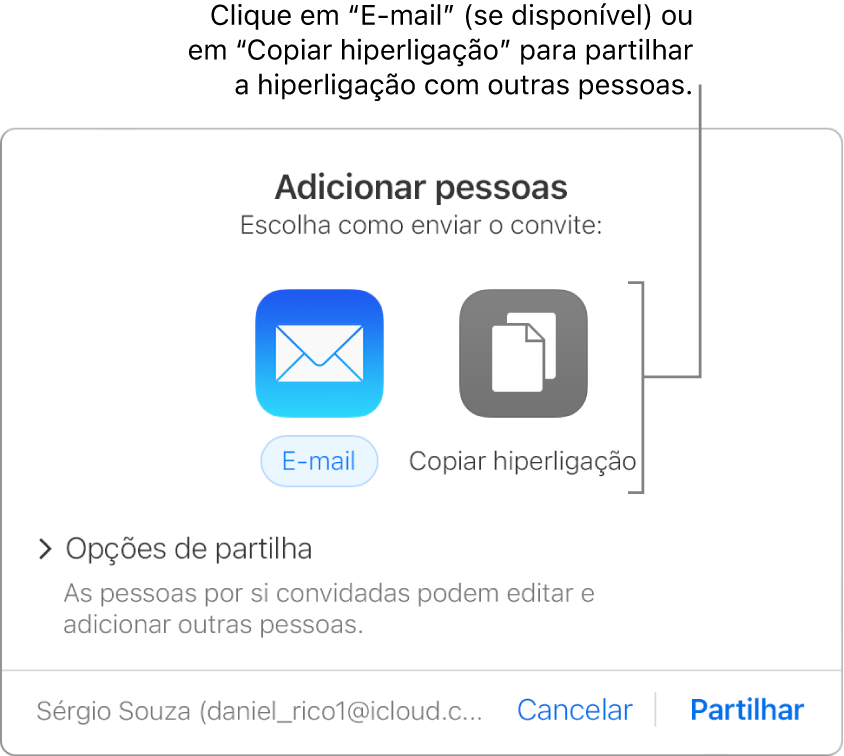
Nota: se tiver acesso a iCloud apenas pela web, não poderá enviar a hiperligação por e-mail; apenas a pode copiar.
E‑mail: clique no botão "E-mail”, clique em “Partilhar” e, em seguida, introduza um ou mais endereços de e-mail no campo de endereço. Escreva a mensagem e, em seguida, clique em "Enviar”.
Partilhar a hiperligação de outra forma: clique em “Copiar hiperligação” e, em seguida, proceda de qualquer uma das seguintes formas:
Se o acesso à folha de cálculo estiver definida como “Só as pessoas convidadas por si”: introduza os endereços de e-mail ou os números de telefone das pessoas que pretende convidar e, em seguida, clique em "Partilhar”. Clique em “Copiar hiperligação” e, em seguida, cole-a na aplicação que pretende usar para a partilhar (por exemplo, uma mensagem de texto ou conversa).
Se o acesso à folha de cálculo estiver definida como “Pessoas com a hiperligação”: clique em "Partilhar”, copie a hiperligação apresentada e, em seguida, cole-a na aplicação que pretende usar para a partilhar (por exemplo, uma mensagem de texto ou conversa).
Importante: quando clica em “Partilhar”, é criada uma hiperligação para a folha de cálculo (que inclui o título) em iCloud.com. Se o título ou o conteúdo da folha de cálculo forem confidenciais, certifique-se de que pede aos destinatários para não reencaminharem a hiperligação para mais ninguém.
Após partilhar uma folha de cálculo, é apresentada uma marca de verificação ao lado do botão "Colaboração” ![]() para indicar que a folha de cálculo está a ser partilhada.
para indicar que a folha de cálculo está a ser partilhada.
Convidar mais pessoas para acederem à folha de cálculo
Se for a pessoa proprietária de uma folha de cálculo com o acesso definido como “Só as pessoas convidadas por si”, ou se a pessoa proprietária de uma folha de cálculo partilhada lhe conceder permissão para adicionar mais pessoas, pode convidar mais pessoas para acederem à folha de cálculo com a conta Apple.
Nota: se o acesso à folha de cálculo estiver definida como “Pessoas com a hiperligação”, siga as instruções na próxima tarefa Enviar a hiperligação para mais pessoas (não requer a conta Apple).
Proceda de uma das seguintes formas:
Com a folha de cálculo aberta: clique em botão "Colaboração”
 na barra de ferramentas e, depois, clique em “Adicionar pessoas”.
na barra de ferramentas e, depois, clique em “Adicionar pessoas”.No gestor de documentos: selecione a folha de cálculo, clique no botão "Colaboração”
 na barra de ferramentas e, depois, clique em “Adicionar pessoas”.
na barra de ferramentas e, depois, clique em “Adicionar pessoas”.
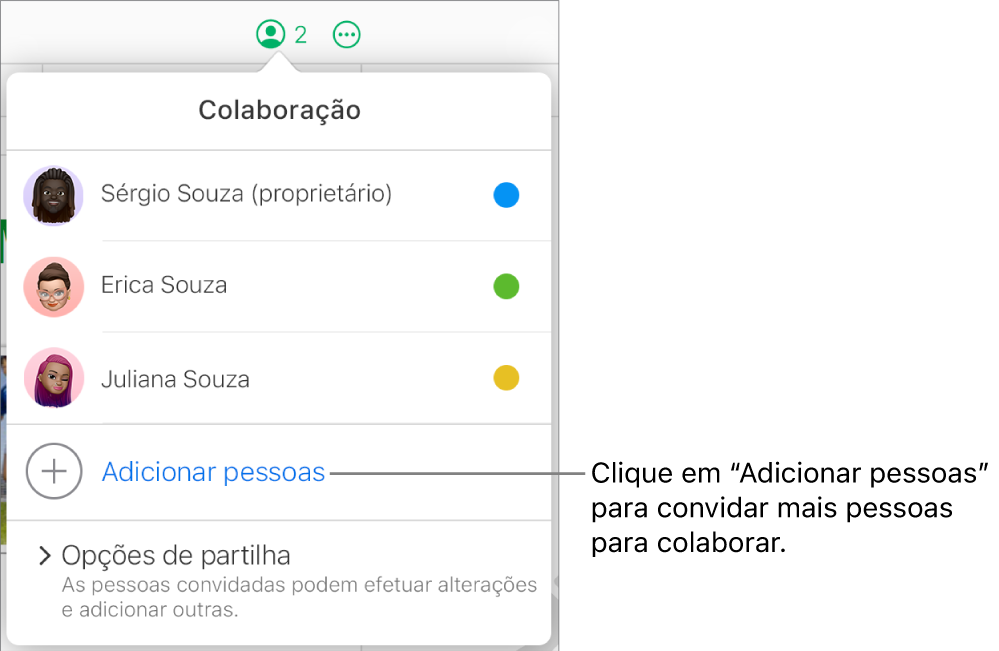
Clique no menu pop-up "Permissão” e, em seguida, defina a permissão de edição para os novos participantes.
Esta definição afeta apenas as pessoas novas que vai convidar; não altera a permissão das pessoas que já foram convidadas.
Nota: se não pretender que as pessoas adicionadas recentemente possam convidar outras pessoas, desassinale a opção sob o menu pop-up "Permissão”.
Selecione um método de envio do convite:
E‑mail: clique em "E-mail”, clique em “Partilhar”, introduza os endereços de e-mail ou os números de telefone das pessoas que pretende convidar e, em seguida, clique em “Enviar”.
Partilhar a hiperligação de outra forma: clique em "Copiar hiperligação”, introduza os endereços de e-mail ou os números de telefone das pessoas que pretende convidar e, em seguida, clique em “Partilhar”. Clique em “Copiar hiperligação” e, em seguida, cole-a na aplicação que pretende usar para a partilhar (por exemplo, uma mensagem de texto ou conversa).
Nota: se tiver acesso a iCloud apenas pela web, não poderá enviar a hiperligação por e-mail; apenas a pode copiar.
Enviar a hiperligação a mais pessoas (sem uma conta Apple)
Se o acesso à folha de cálculo estiver definida como “Pessoas com a hiperligação”, pode convidar mais pessoas para colaborar na folha de cálculo enviando-lhes uma hiperligação que não requer a conta Apple para ver a folha de cálculo.
Nota: se o acesso à folha de cálculo estiver definido como “Só as pessoas convidadas por si”, siga as instruções na tarefa anterior “Convidar mais pessoas para acederem à folha de cálculo”.
Proceda de uma das seguintes formas:
Com a folha de cálculo aberta: clique no botão "Colaboração”
 na barra de ferramentas e, em seguida, clique em “Enviar hiperligação”.
na barra de ferramentas e, em seguida, clique em “Enviar hiperligação”.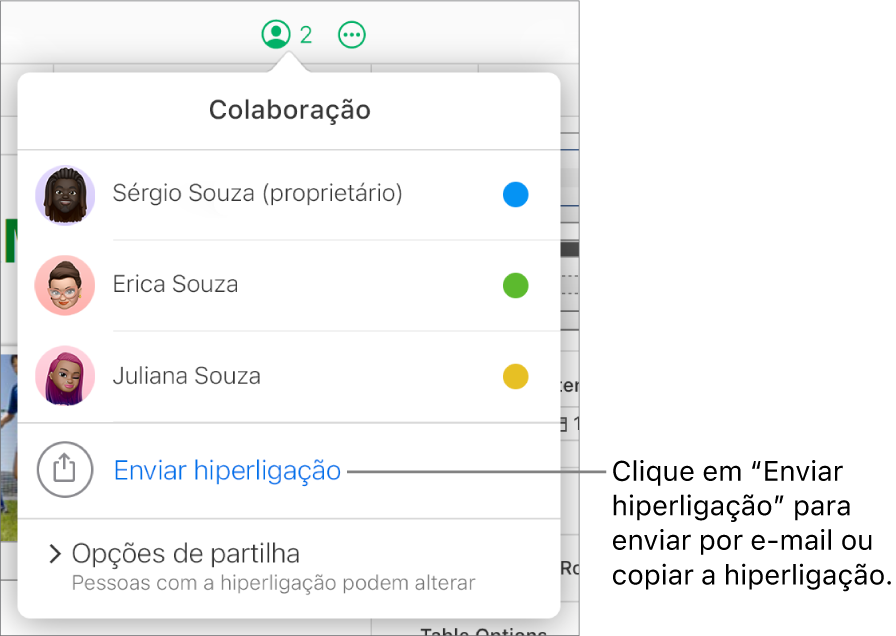
No gestor de documentos: selecione a folha de cálculo, clique no botão "Colaboração”
 na barra de ferramentas e, em seguida, clique em “Enviar hiperligação”.
na barra de ferramentas e, em seguida, clique em “Enviar hiperligação”.
Selecione um método para envio da hiperligação:
E‑mail: clique em "E-mail”, clique em “Continuar” e, em seguida, escreva e envie a mensagem de e-mail.
Partilhar a hiperligação de outra forma: clique em "Copiar hiperligação” e, em seguida, clique em “Continuar”. Clique em “Copiar hiperligação” e, em seguida, cole-a na aplicação que pretende usar para a partilhar (por exemplo, uma mensagem de texto ou conversa).
Nota: se tiver acesso a iCloud apenas pela web, não poderá enviar a hiperligação por e-mail; apenas a pode copiar.
Procurar a hiperligação da folha de cálculo partilhada
Se for a pessoa proprietária de uma folha de cálculo partilhada ou se estiver a colaborar numa folha de cálculo cujo acesso está definido como “Pessoas com a hiperligação”, pode ser necessário procurar a hiperligação da folha de cálculo partilhada para, por exemplo, guardá-la onde seja mais fácil aceder-lhe ou ver a informação que contém.
Veja os detalhes de colaboração da folha de cálculo, executando o seguinte procedimento:
Com a folha de cálculo aberta: Clique no botão “Colaboração”
 na barra de ferramentas.
na barra de ferramentas.No gestor de documentos: selecione a folha de cálculo, clique no botão "Colaboração”
 na barra de ferramentas.
na barra de ferramentas.
Para ver a hiperligação, proceda de uma das seguintes formas:
Se for a pessoa proprietária e o acesso da folha de cálculo estiver definida como “Só as pessoas convidadas por si”. clique em “Opções de partilha” e, em seguida, clique em “Copiar hiperligação”.
Se o acesso à folha de cálculo estiver definida como “Pessoas com a hiperligação”: clique em “Enviar hiperligação”, clique em “Copiar hiperligação” e, em seguida, clique em "Continuar”.
A hiperligação aparece. Para a guardar num local mais acessível ou para ver mais facilmente a hiperligação inteira, clique em "Copiar hiperligação” (sob a hiperligação) e, em seguida, cole-a noutro local.